by インプレス できるネット
無意識のうちに「スクロールロック」がオンに
Excelのアクティブセルを移動するときは、矢印キーを押しますよね。しかし、なぜかアクティブセルではなく、画面がスクロールしてしまう現象がたまに起こります。
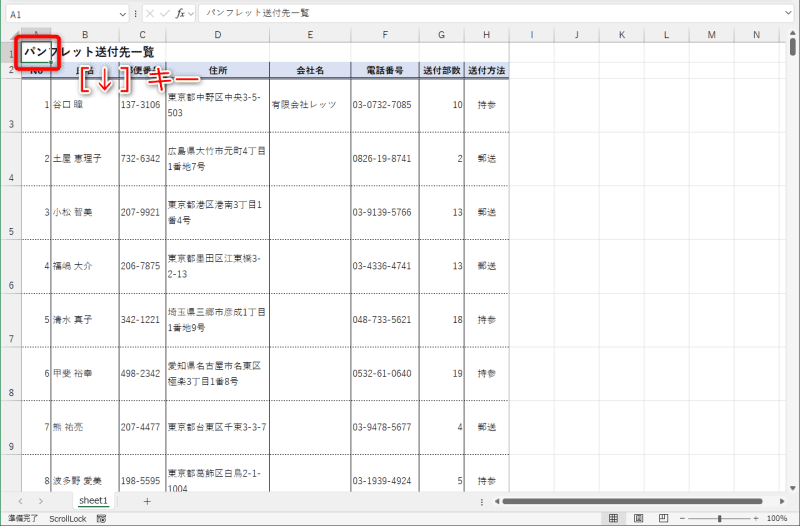
アクティブセルを移動しようとして、[↓]キーを押すと......
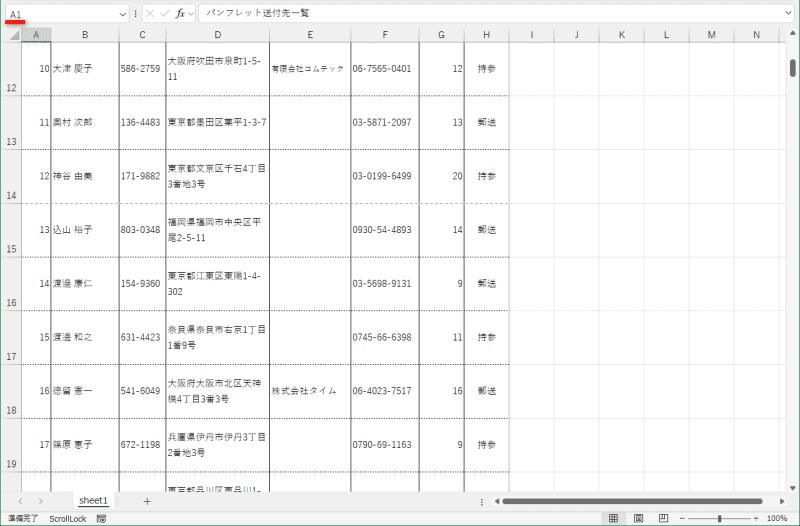
画面がスクロールしてしまいました。アクティブセルはA1のまま移動していません。[→]キーを押すと、右方向に画面がスクロールします。
これは「スクロールロック」(ScrollLock)が有効になっている状態です。今回は、スクロールロックを解除する2つの方法を紹介します。
目次
キーボードからスクロールロックを解除する
矢印キーを押したときに画面がスクロールしてしまう場合は、Excelのステータスバーを確認してみてください。「ScrollLock」と表示されているときは、スクロールロックが有効になっています。

ステータスバーに「ScrollLock」と表示されているときは、スクロールロックが有効になっています。
もし「ScrollLock」と表示されていないのに画面がスクロールしてしまう場合は、ステータスバーを右クリックしてみてください。一覧の[ScrollLock]に[オン]と表示されていれば、スクロールロックが有効な状態です。
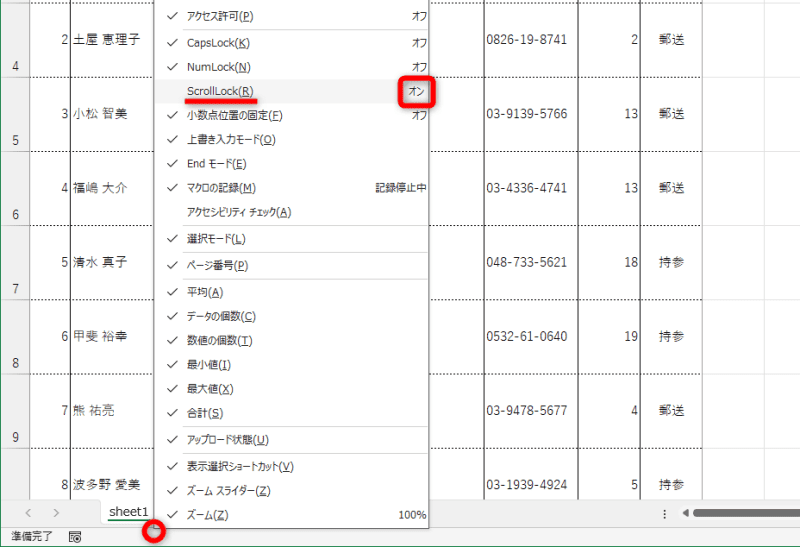
ステータスバーを右クリックして、一覧にある[ScrollLock]を確認してみましょう。[オン]と表示されているときは、スクロールロックが有効になっています。なお、クリックするとステータスバーに表示されるようになります。
スクロールロックが有効になる理由
スクロールロックが有効になる理由として、無意識に[ScrollLock]キーを押してしまったことが考えられます。キーボードによっては[ScrLk]などと表記されていることもあります。もう一度[ScrollLock]キーを押せば、スクロールロックは解除されます。
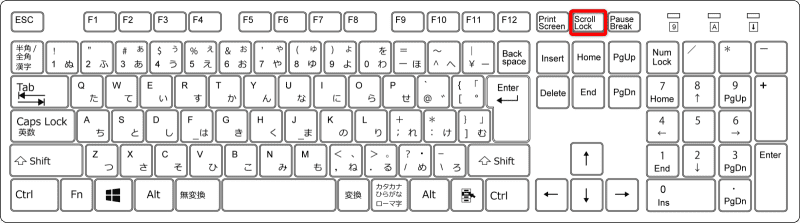
デスクトップパソコンなどのキーボードでは、物理的に[ScrollLock]キーがあります。[ScrLK]などと記載されていることもあります。
しかし、多くの人が使うノートパソコンには[ScrollLock]キーがありません。「何もしていないのにスクロールロックが有効になってしまった!」と思うときは、ショートカットキーを押し間違えた可能性が高いでしょう。
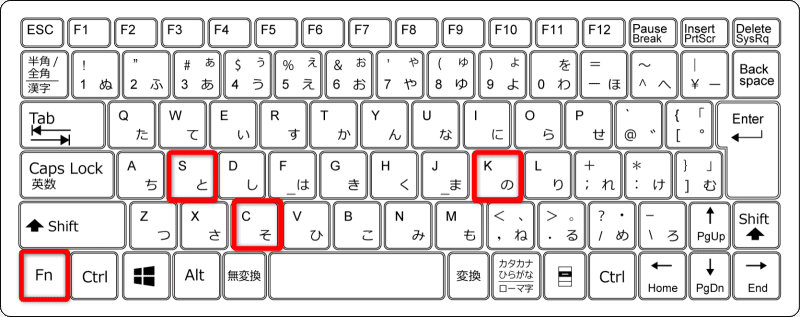
ノートパソコンのキーボードには[ScrollLock]キーがありません。[Fn]+[S]/[C]/[K]キーなどが[ScrollLock]キーと同様の動きをすることがあります。
パソコンの機種によっては、[Fn](ファンクション)キーと以下のようなキーの組み合わせが、[ScrollLock]キーと同様の動きをすることがあります。割り当てを意味する刻印のないキーボードもあります。
- [Fn]+[S]キー
- [Fn]+[C]キー
- [Fn]+[K]キー
[Ctrl]+[C]キー(コピー)のつもりで、隣にある[Fn]+[C]キーを押してしまいそうですよね。無意識にスクロールロックが有効になってしまうわけです。
スクリーンキーボードからスクロールロックを解除する
キーボードに[ScrollLock]キーがあるなら、もう一度押せばスクロールロックは解除されます。しかし、ノートパソコンのように、どのキーの組み合わせが[ScrollLock]キーに割り当てられているのかわからない場合は困りますよね。そのような場合はスクリーンキーボードを利用しましょう。
なお、[Fn]キーを押しながら、やみくもにキーを押すのはおすすめできません。別の不要な機能が有効になり、事態を悪化させてしまう可能性があります。
1スクリーンキーボードを表示する
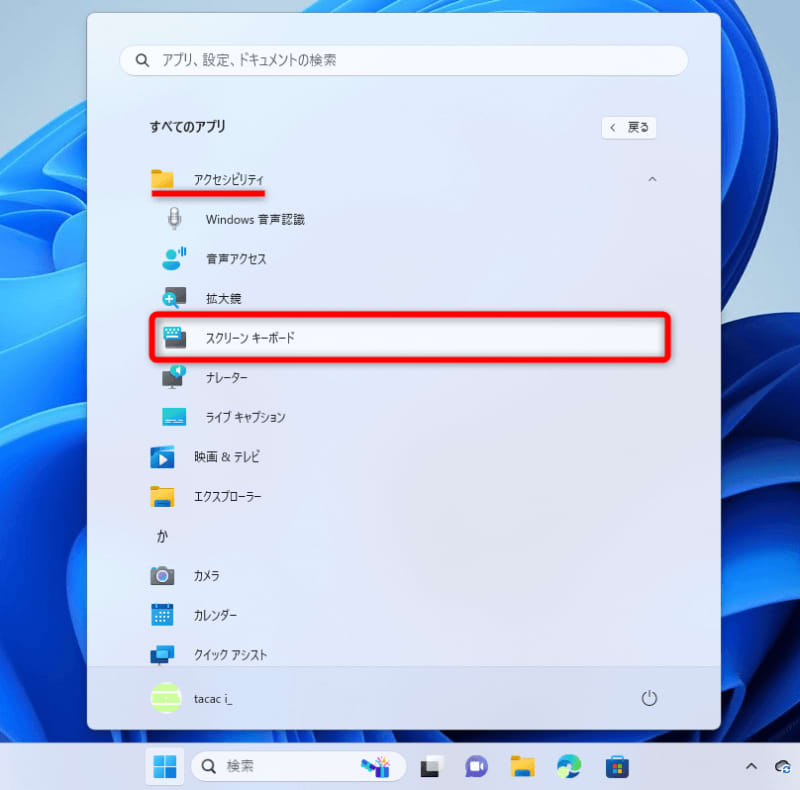
Windows 11の画面を例に紹介しましょう。[スタート]メニューを開いて[すべてのアプリ]をクリックします。続いて、メニューを下にスクロールして[アクセシビリティ]-[スクリーンキーボード]をクリックします。
2スクロールロックを解除する
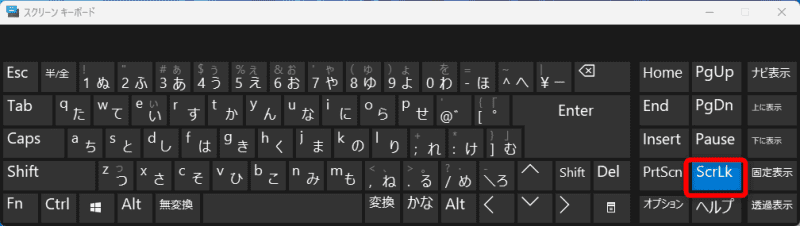
スクリーンキーボードが表示されました。スクロールロックが有効になっているときは、[ScrLk]キーが青くなっています。このキーをクリックします。
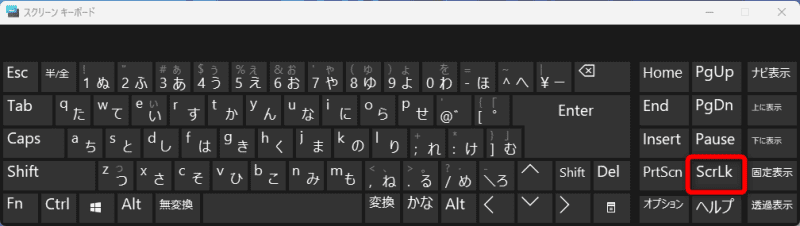
[ScrLk]キーの色が変わり、スクロールロックが解除されました。
スクロールロックはWindows以前のOSに採用されていた機能で、画面を効率よくスクロールできるように考えられたものです。無意識のうちに有効になっていると困ってしまいますが、マウスを使わずに画面を上下左右にスクロールできるメリットもあります。マウス操作と使い分けてみるのもいいかもしれませんね。
